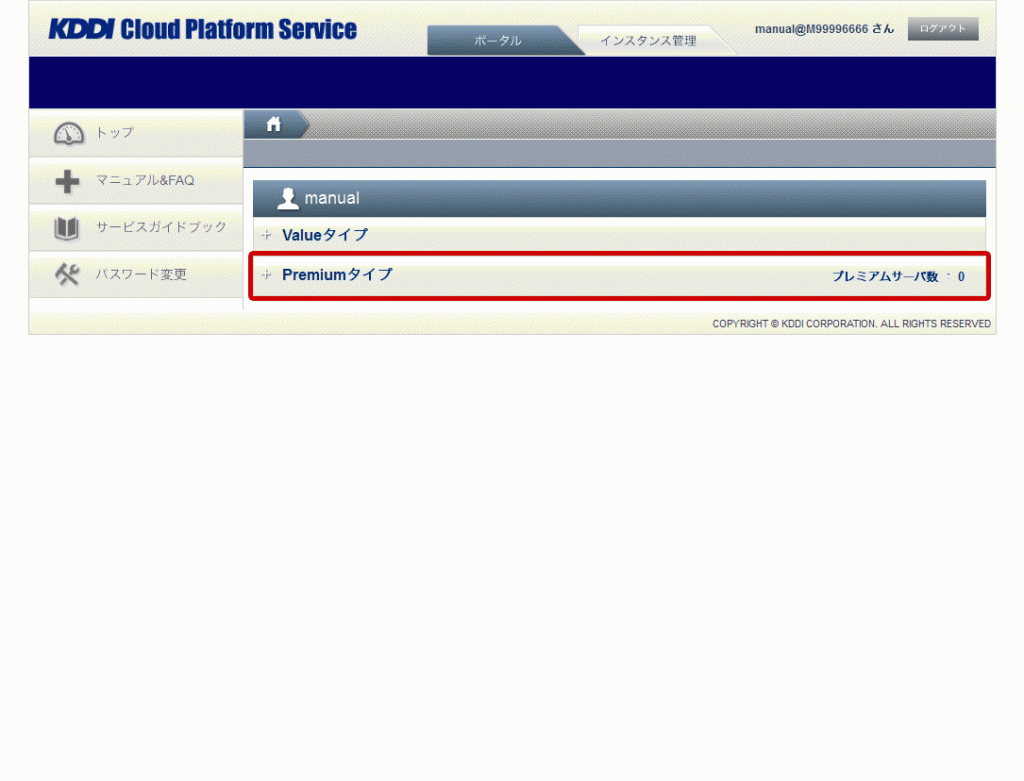- HOME
- 操作方法
- 操作手順(ハンズオン)
- 仮想サーバー設定
- Premiumサーバー作成
- エクストラアベイラビリティ設定 【Ver2のみ】
エクストラアベイラビリティ設定 【Ver2のみ】
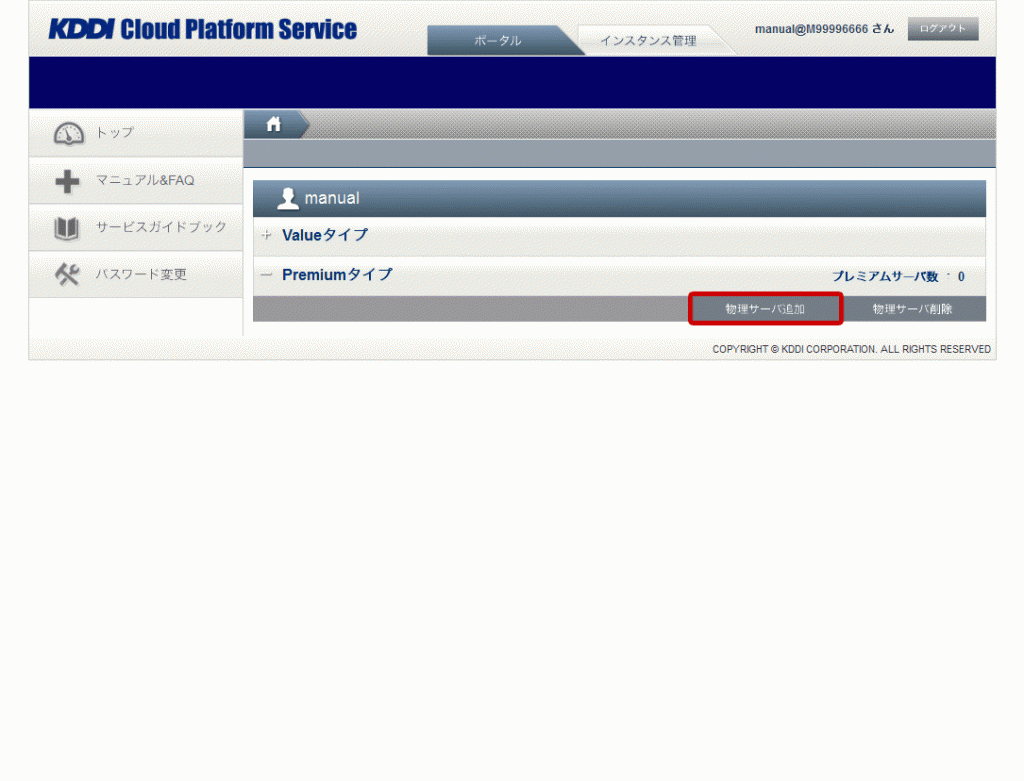
物理サーバ追加を選択
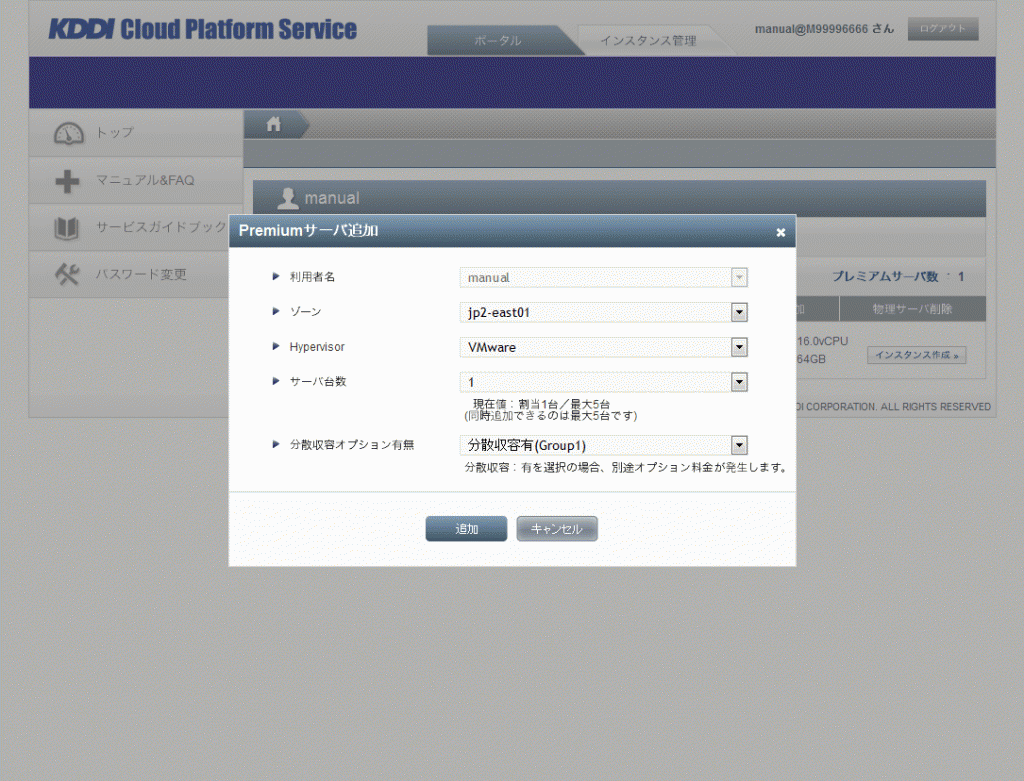
サーバ台数と分散収容オプション有(Group1)を選択し、実行
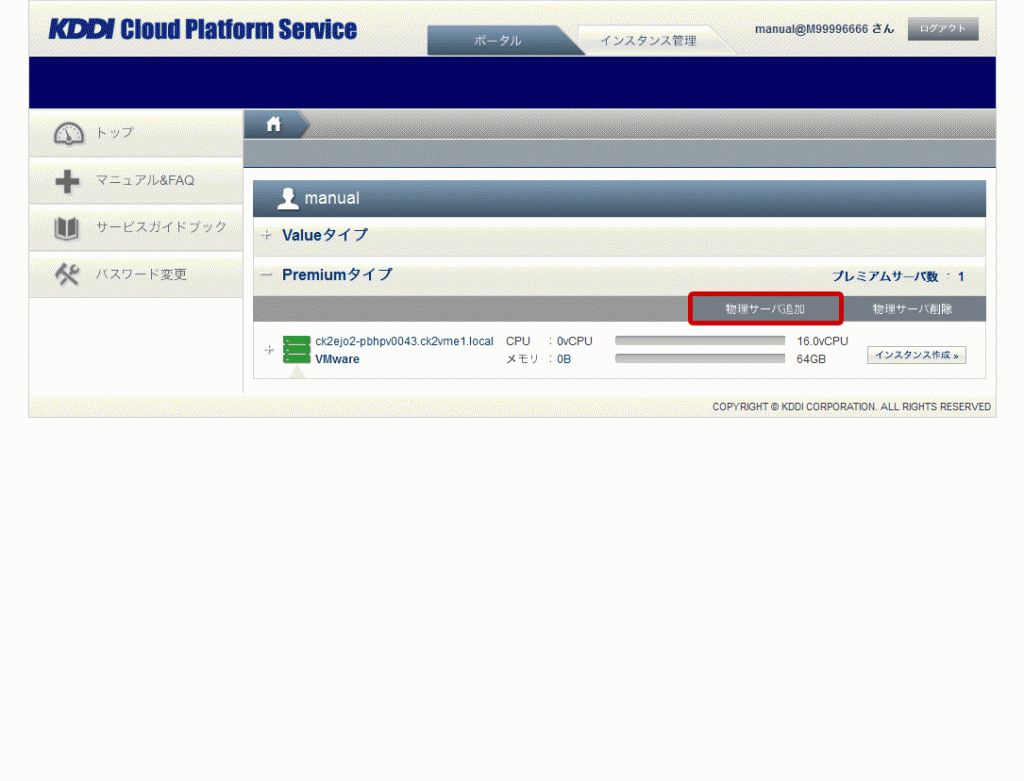
続いて、物理サーバ追加を選択
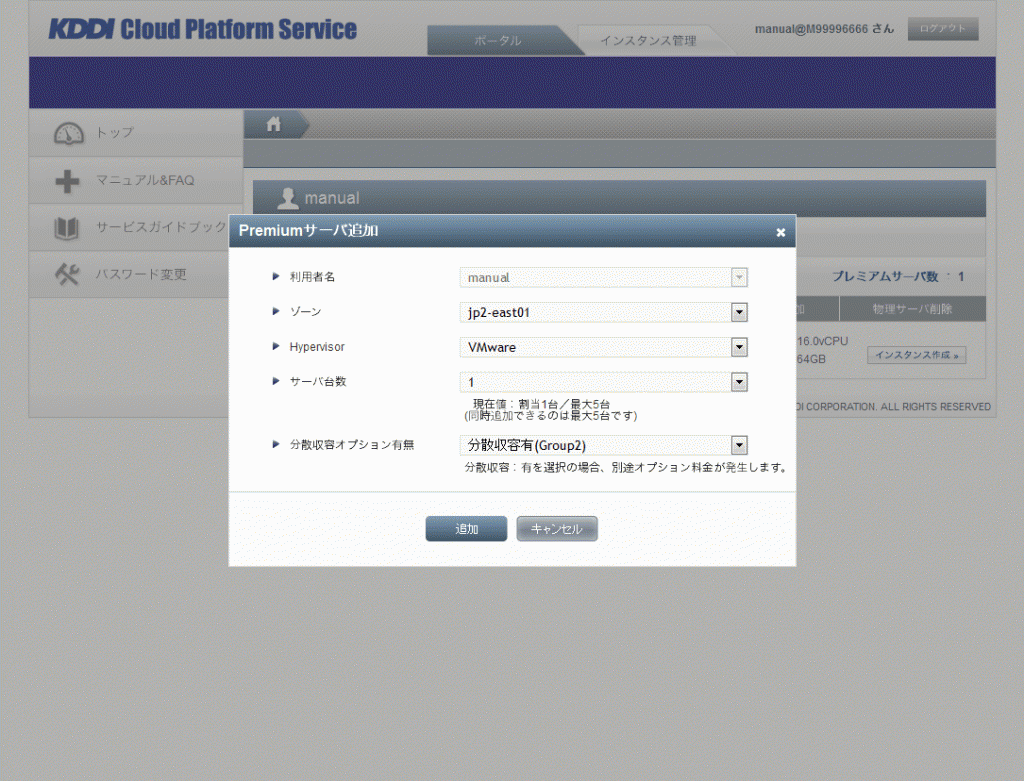
サーバ台数と分散収容オプション有(Group2)を選択し、実行
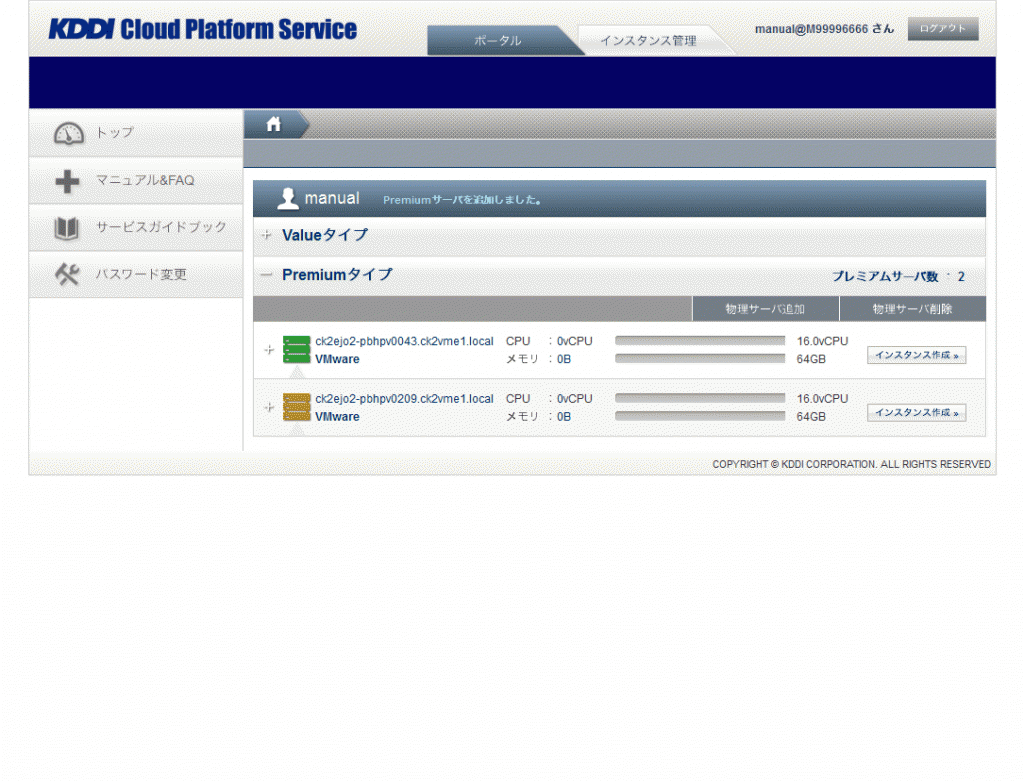
エクストラアベイラビリティ構成のPremiumサーバの作成が完了しました
1.ポータルトップ画面から、Premiumタイプの、「物理サーバ追加」をクリックします。
2.物理サーバの追加のポップアップ画面が表示されます。
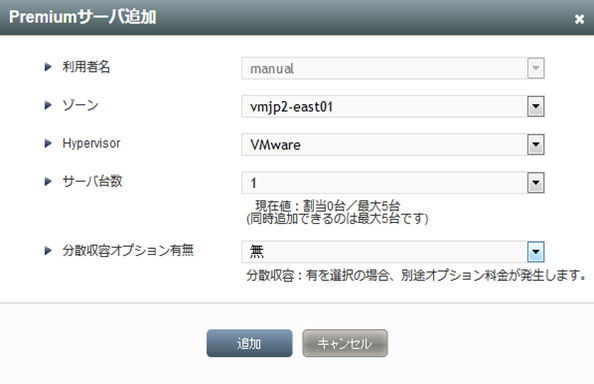
選択・入力事項 Ver2
| 名称 | 説明 | 備考 |
|---|---|---|
| 利用者名 | ログインしている利用者名を表示します。 | 表示のみ |
| HyperVisor | VMwareのみ | |
| ゾーン | 専有サーバの作成ゾーンを選択します。 ご利用中のゾーンが表示されます。 |
Admin Consoleからゾーン追加はできません。書面にて、ゾーン追加の申し込みが必要です。 |
| サーバ台数 | 登録するサーバ台数を入力します。 | サイトごとに最大5台まで作成可能 |
| 分散収容オプション (エクストラアベイラビリティ) |
なし、 分散収容グループ1 分散収容グループ2 から選択可能 |
Premiumサーバ作成時のみ選択可能。オプションのみの途中解約は不可。 |
3.作成台数と分散収容グループを指定して、「作成ボタン」をクリックします。
4.「OK」をクリックします。
5.作成に成功すると、物理サーバが追加されます。
- Premiumサーバのアイコン青色=分散収容指定なし
- Premiumサーバのアイコン緑色=分散収容グループ1
- Premiumサーバのアイコン黄色=分散収容グループ2
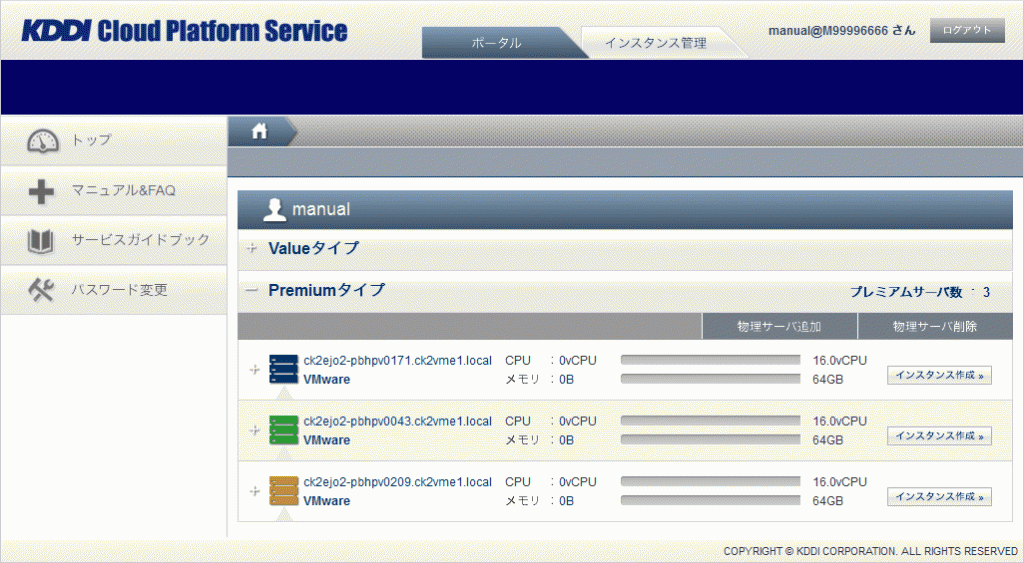
操作方法
- 操作手順(ハンズオン)
- 仮想サーバー設定
- ディスク・テンプレート・ISO管理
- オブジェクトストレージ
- ファイルサーバー
- ファイアウォール(FW)・ロードバランサー(LB)
- マネージドオプション
- Veeamバックアップオプション
- ベアメタルサーバー
- ベアメタルサーバーご利用の流れ
- 全般
- サーバー作成
- 初期設定
- 管理
- ベアメタルサーバーのMACアドレスを確認する
- ファームウェアセットを変更する
- ESXi8用にファームウェアを変更する(i2向け)
- ESXi8用にNICのファームウェアを変更する(i3向け)
- BIOSのバージョンを確認する
- マザーボード交換後にBIOSバージョンに差異がないか確認する(i2向け)
- NIC交換後にNICのファームウェアバージョンに差異がないか確認する(i2, i3向け)
- サーバー電源操作
- UserBMCパスワード変更
- メンテナンスモード移行
- HW診断ツール実行
- SSD活性交換の希望有無の変更
- ネットワーク障害試験機能
- ディスクの起動順序を変更する
- CPUのターボブースト設定変更
- ベアメタルサーバー削除
- VMware仮想化オプション
- 故障対応
- Blancco消去証明書オプション
- Appendix
- 禁止操作
- エラーメッセージと対処方法